Adobe Audition hangszigetelést
Izolálása Az időtartomány [idézet]
- Az eszköztáron válasszuk az Idő kijelölés eszközzel (release idő).
- Tegye az alábbiak egyikét:
- Tartomány kijelöléséhez húzza a szerkesztő ablakban.

- Ha azt szeretnénk, akkor kattintson a jobb egérgombbal, hogy növelje vagy csökkentse a kiválasztás. Ahhoz, hogy ezt a funkciót, válassza a Kiterjesztés Selection (Enhanced Dedikált) az Általános beállítások párbeszédablak.
Izolálása a spektrális tartomány [idézet]
Amikor dolgozik egy spektrális kijelzőn, hogy kiemelje az audio adatokat az egyes régiókban a spektrum, akkor használja a Marquee eszközöket. Lasso, vagy ecset. Kiválasztása Marquee eszköz lehetővé teszi, hogy válasszon ki egy téglalap alakú terület. Kiválasztása Ecset és lasszó eszköz lehetővé teszi, hogy a kiválasztás a szabad formában. Mindhárom eszközt kínálnak lehetőséget a szerkesztő és feldolgozó, beleértve hihetetlen rugalmasságot restaurálási munka hanggal. Például, ha úgy találja, audio leletek. kiválaszthatja és szerkesztheti csak az érintett frekvenciák megszerzése kiváló eredményeket és gyorsabb feldolgozás.
Szerszám Paintbrush (kefék) létrehoz egy egyedi kiválasztási, amely meghatározza az intenzitást az alkalmazott hatások. Mert intenzitás beállítás, vagy húzza ecsettel több rétegben, vagy módosítsa az Áttetszőség beállítást (átláthatóság) az eszköztáron. Minél több átlátszatlan fehér színű, a kijelölt terület, annál intenzívebb lesz alkalmazva hatásokat.
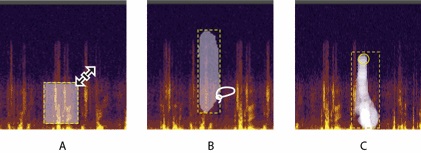
- Az eszköztáron válasszuk a Marquee. Lasso, vagy ecset.
- A szerkesztési panel, húzza át a spektrális kijelzőn válassza ki a hang adatokat.
- Amikor egy válogatást a sztereó jel, az alapértelmezett beállítás kerül alkalmazásra az összes csatornán. Elkülöníteni az audio adatokat az egyes csatornák, válassza ki őket a Szerkesztés> Enable Channels menü.
- A beállítás megváltoztatásához tegye az alábbiak egyikét:
- Mozgatni a kiadás, helyezze a kurzort a kiválasztás, és húzza azt a kívánt helyre.
- Átméretezése a kiválasztás, helyezze a kurzort az ív vagy kisülési szélére, és húzza át a kívánt méretet. (Az ecset, akkor is módosíthatja a beállítást Size (méret) az eszköztáron).
- Ahhoz, hogy hozzá a kibocsátás Lasso, vagy ecset. Nyomja meg a Shift és húzza. Eltávolítani a kiválasztásához nyomja meg az Alt billentyűt, és húzza.
- Annak meghatározására intenzitásának hatása alkalmazandó izolálása ecset, meg a paraméter eszköztár Opacity.
Alapértelmezésben az Adobe Audition játszik csak audio kiválasztott spektrumot. Ahhoz, hogy hallja a hangot egyszerre tartományban, a jobb gombbal a lejátszás gombra. és törölje a Play Spectral Selection Csak (csak játszani a kiválasztott tartomány).
Izolálása leletek és azok automatikus helyreállítási [szerkesztés]
Egy gyors helyreállítását kis, egyedi audio leletek, mint izolált kattintásokat vagy POP, használja a Spot Healing Brush (Spot Healing Brush). Amikor kiválasztja audio ezzel az eszközzel automatikusan alkalmazza a parancs a Kedvencek> Auto Heal.
Automatikus helyreállítási optimalizált kis audio tárgyak, és így van egy határ, hogy a kiválasztott négy másodperc.
- Az eszköztáron válassza a Spot Healing Brush.
- Módosításához az átmérője a pixel, válassza ki a paramétert (méret). Vagy nyomja meg a szögletes zárójelben.
- A szerkesztési panelen kattintson az egérrel a spektrális kijelzőn, és tartsa lenyomva a húzás az audio ereklyét.
- Ha rákattint nélkül lenyomva az egér gombot, majd mozgassa a pontos időt mutató, így hallja a hangot, de nem állítható vissza. A hang visszaállításához nyomja válassza egy körkörös kiválasztás Mouse Le (hogy hozzon létre egy kör alakú kiválasztási kattintva az egérrel) az általános beállításokat.
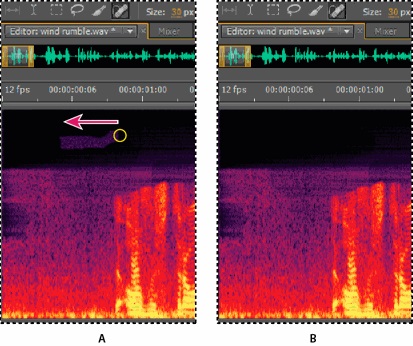
Azonnali eltávolítása leletek segítségével Spot Healing BrushA. Mielőtt B. után
Izolálása teljes jel [idézet]
Tegye az alábbiak egyikét:
- Válassza ki a látható tartományban a jel, kattintson duplán a szerkesztő ablakban.
- Ahhoz, hogy válasszon ki egy egész hanggal, kattintsunk háromszor a szerkesztő ablakban.
Megjegyezzük, hogy a csatorna a módosítani kívánt [szerkesztés]
Alapértelmezésben az Adobe Audition alkalmazza a kiválasztási és szerkesztési minden sztereó és surround-jelben. Azonban könnyedén kiválaszthatja és szerkesztheti bizonyos csatornákra.
A jobb oldalon a szerkesztési panelt az amplitúdó skála, nyomja meg a csatorna gomb. Például egy sztereó fájlt, kattintson a bal és jobb gombok.
Ahhoz, hogy válasszon ki egy sztereó csatorna egyszerűen húzza kiemelve a tetején vagy alján a szerkesztési panel, jelölje be az Környezetérzékeny Csatornák szerkesztése az Általános kategóriában a Beállítások párbeszédablakban.

Elosztása az egyes csatornák 5.1 surround fájl
Mentesítés nullává az amplitúdó [idézet]
Sok szerkesztési feladatokat, mint például a törlés vagy behelyezése hang, nulla amplitúdójú pontot (ahol az amplitúdó nulla) a legjobb hely, hogy az elején és végén a kiválasztás. Szelekció, mely kezdődik és ér véget a nulla pont, csökkenti annak valószínűségét, hogy a változások hoznak létre a hang tapsol vagy kattintással.
A beállítás megváltoztatásához a legközelebbi nulla amplitúdójú pontot, majd válasszuk a Szerkesztés> nullátmenetek. Majd válasszon egy lehetőséget, például beállítás elosztása befelé Állítsa Selection (setup mentesítés) (ami mozog befelé széle felé mellett a nulla értéket).
Ahhoz, hogy tovább csökkenti az esélyét a kattintások vagy tőkehal, a módosításokat primonen Crossfade. Meg lehet változtatni a időtartamát Crossfade lásd Adat beállítások párbeszédablakban.
Kötődnek a marker, skála keretek és nullátmenetek [idézet]
Binding meghatározza mozgás izolálása határok, valamint a mozgását az aktuális időt jelző. elemek, mint markerek, skála, a pontok a nulla amplitúdójú, és a kereteket. Engedélyezése harapós segít a pontos kiválasztás, de ha akarod, akkor kapcsolja ki a beépülő modul az egyes elemeket.
- Annak érdekében, hogy pillanatok alatt a kiválasztott terméket, válassza ki a illesztésének váltása ikonra a jobb felső sarokban a szerkesztési panelen.
- Elemek meghatározása, hogy pillanatok alatt válassza a Szerkesztés> Igazítás, és válassza ki az alábbiak közül:
- Snap markerekkel (kötődés a marker) - kötődnek a marker pontokat. További információ a meghatározó markereket, lásd. Munkavégzés markerek.
- Snap To Vonalzó (durva) (kötődés skála (durva)) - kötő csak az alapvető numerikus értékek (például, perc, másodperc) az idővonal.
- Tudod hogy csak egy igazítás Vonalzó parancsot egy időben.
- Illesztés a Vonalzó (Fine) (kötődés skála (vékony)) - kötődését a kiegészítő értékek (például, milliszekundum) az idővonalon. Nagyítás (jobb gombbal, és húzza az idővonal) megjelenítéséhez pontosabb kicsengése, és a kurzort pontosabban.
- Snap To nullátmenetek (Snap nullára amplitúdója) - pillanatok alatt a legközelebbi hely, ahol audio keresztezi a középvonal (nulla amplitúdójú).
- Snap To keretek (kötődését a kerettel) - zárat kerethatárnái ha az idő formátumát mérjük keretek (pl Compact Disc és SMPTE).
- Érheti parancsokat kötelező, ha a jobb egérgombbal az idővonalon.